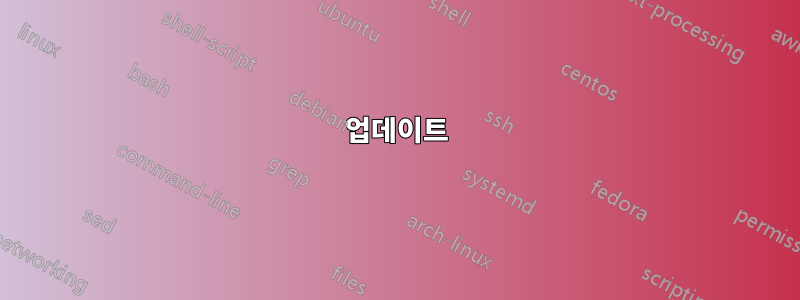
불규칙한 일정으로 실행되고 전력 사용량을 Excel 파일에 기록하는 컴퓨터가 있습니다. 기계는 매일 다른 시간에 자동으로 켜지며 며칠 동안 꺼지는 경우도 있습니다. 예를 들어:
20/3/2017 13:00:00 0kW
20/3/2017 14:00:00 13.1kW
20/3/2017 15:00:00 12.9kW
20/3/2017 16:00:00 0kW
...
21/3/2017 13:00:00 0kW
21/3/2017 14:00:00 0kW
21/3/2017 15:00:00 12.5kW
많은 항목에서 사용량 값이 0으로 표시됩니다. 값이 0이 아닌 기간만 표시하고 제외된 값에 대한 간격이 없는 데이터의 그래프를 플롯하고 싶습니다.
내가 가지고 있는 테이블의 그래프는 다음과 같습니다.
내가 실제로 원하는 것 - 0에 대한 간격이 완전히 제거되었습니다.
어떻게 해야 합니까?
답변1
0데이터를 플롯하고 싶지 않다는 것을 Excel에서 이해할 수 있도록 데이터에서 값을 제거해야 합니다 .
가장 쉬운 방법은 계산된 열을 사용하는 것입니다.
=IF(D2=0,"-",D2)
이론적으로는 이제 차트를 설정할 수 있으며 해당 포인트는 제외되지만 일반 차트로는 설정할 수 없습니다.
그러나 피벗 차트에서는 작동합니다.
- 데이터를 선택하고 삽입 - 차트 - 피벗 차트로 이동하세요.
- 세트:
- 행:
date time - 값:
non-zero; "필드 요약 기준"을 평균으로 설정
- 행:
- 차트 우클릭 - 차트 종류 변경 - 2차원 꺾은선형 차트
업데이트
X축 범위 에서도 시간을 제외하려면 0피벗 테이블에서 필터링하면 됩니다("0이 아닌" 열을 필터로 이동).
또는 이 경우 계산된 열이 필요하지 않고 "값" 열을 직접 구성하고 필터링할 수 있습니다.
답변2
두 개의 도우미 열을 사용하여 데이터 형식을 지정한 다음 이를 XY/분산형 차트에 표시합니다. 꺾은선형 차트는 가로 축을 범주형 데이터로 처리하므로 예상치 못한 문제가 발생할 수 있습니다.
- 도우미 열을 만들고 날짜와 시간을 추가하여 하나의 값에 포함시킵니다.
- 0 값을 NA()의 로 변환하는 도우미 열을 만듭니다
=IF(C1=0,na(),C1). 0이 아닌 낮은 값이 있을 가능성이 있지만 플롯팅을 원하지 않는 경우 C1<1과 같은 값을 사용하여 해당 값을 파악하는 것이 좋습니다. - 도우미 날짜/시간 열을 X축으로, 도우미 전력 열을 Y축으로 플롯합니다.
- 실제 데이터 포인트를 표시하도록 데이터 마커의 형식을 지정하세요.
차트가 "산처럼" 보이더라도 원본 이미지가 더 정확하다는 점을 고려해 볼 가치가 있습니다. 즉, 검정력이 0일 때 0일 때입니다.
영향







